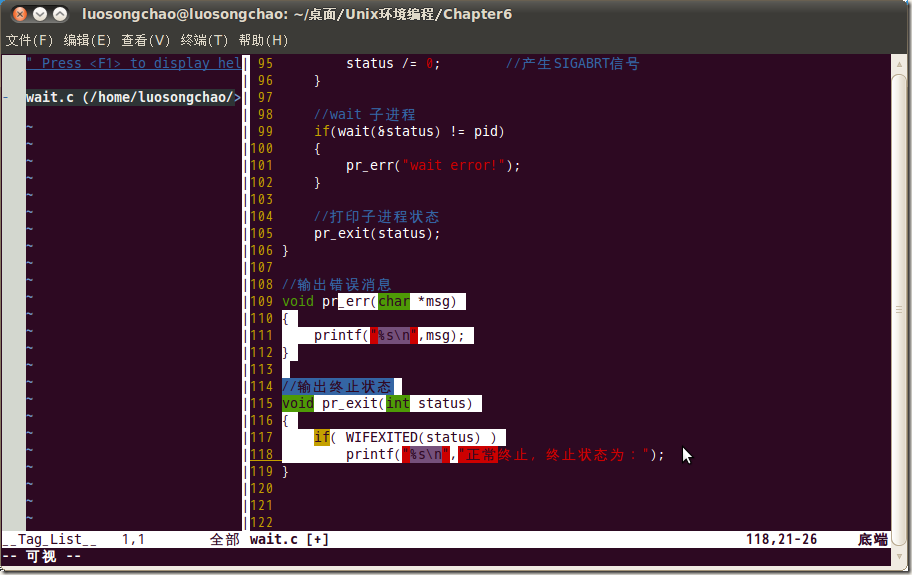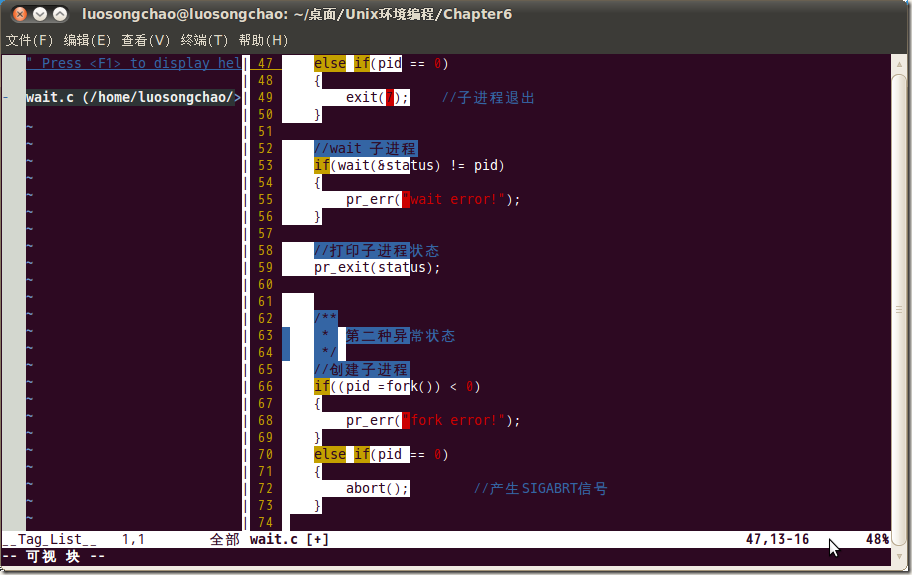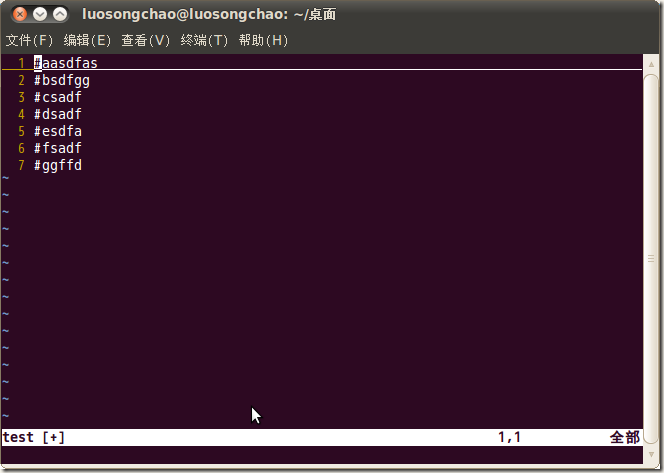VIM 使用笔记(一直更新)
在vim中有3中方法可以跳转到指定行(首先按esc进入命令行模式):
1、ngg/nG (跳转到文件第n行,无需回车)
2、:n (跳转到文件第n行,需要回车)
3、vim +n filename (在打开文件后,跳转到文件的第n行)
行数显示set nu
取消行数显示 setnonu
u按键则为撤销上一步操作,ctrl+r则为反撤销操作
查找字符
一,全匹配:
1,从上往下查找,比如“string” : /string 小写的n往下找,大写的N往上找
2,从下往上查找,比如“string” : ?string
二,模糊匹配(正则表达式)
1,. :通配1个字符 ,如 匹配 server, 可以用 /se...r
2,* :通配多个字符,如 匹配 privilege,可以用 p*ge
三,快速查找
1, Shift + * :让光标停留在想要查找的单词的任意一个字母上面, 然后输入 Shift + * ,即可快速选中该单词,并且通过 n 或 N 进行上一个或下一个的匹配。(这个方便,查找指定单词 shift + *)
2,yw :让光标停留在单词的第一个字母上, 然后输入yw拷贝该单词, 然后输入 / (Ctrl + R) 0 (即 /”0),回车, 就查找到了第一个匹配的单词, 并且通过 n 或 N 进行上一个或下一个的匹配。(好累的方式)
Vim多行增加缩进
在vim配置中设置:
set shiftwidth=4 缩进默认宽度为8个空格,这里改成4个
可以在命令行模式下设置
在命令行模式下下,使用命令:
“n,m<”让n到m行向左缩进一次 <<就两次
“n,m>”让n到m行向右增进一次
也可以按v进入VISUAL模式,选中需要缩进的行,按shift + >或< 进行缩进
vim 中选中指定字符,进行复制/剪切/粘贴
问题解决:
进入vim中visual模式,visual模式进入,可以有三种方式:
(1)在普通模式(normal)下,直接按键 v 就可以进入默认visual模式,可以使用v+j/k/h/l 进行文本选择
注:
使用normal模式下的 v命令,进入visual模式,v+ j/k/h/l 进行文本选中
对于选中的文本进行如下按键:
(1.1)d ------ 剪切操作
(1.2)y -------复制操作
(1.3)p -------粘贴操作
(1.4)^ --------选中当前行,光标位置到行首(或者使用键盘的HOME键)
(1.5)$ --------选中当前行,光标位置到行尾(或者使用键盘的END键)
(2)Visual Line模式 按键V可以进入
按键V之后,进入Visual Line模式,使用 j/k键可以选中一行或者多行
(3)Visual Block模式,按键Ctrl + V可以进入
按键Ctrl+V之后,进入Visual Block模式,使用 j/k/h/l键可以选中一块
注:
在块模式下,可以进行多列的同时修改,修改方法是:
首先进入块模式 Ctrl+ v
使用按键j/k/h/l进行选中多列
按键Shift + i 进行 块模式下的插入
输入字符之后,按键ESC,完成多行的插入